Как да включите/изключите режим Инкогнито в YouTube

YouTube има режим Инкогнито, който предотвратява записването на вашите гледания или влиянието им върху списъците ви. Този урок ще ви научи как да го използвате.
Досега, ако сте смятали, че проблемите, свързани с драйверите, се появяват само в Windows, това може да е малка изненада, но има потребители на Mac, които често трябва да се справят с конфликти с драйвери на Mac. За да представим нещата в перспектива, ето няколко примера от реалния живот, при които е важно да актуализирате драйверите на Mac, така че периферните устройства или цялостната функционалност на Mac да не страдат –
Прочетете също: Как да актуализирате драйвери на Windows 11
Как да актуализирате драйвер на Mac или MacBook
Решение № 1 – Проверете хардуера
Вместо първо да прибягвате до някакви разширени мерки, първо проверете дали вашият хардуер работи добре. Например, в случай на проблемна USB връзка, проверете дали USB кабелът, който сте свързали към вашия Mac, не е повреден или свързан хлабаво. Можете да опитате да се свържете с друг Mac и след това да проверите дали все още причинява проблеми или не.
Решение № 2 – Разрешаване на актуализиране на драйвери от App Store и идентифицирани разработчици
Има случаи, когато вашият Mac не приема драйвери от разработчици на трети страни и следователно не ги инсталира. В случай, че имате доверие на разработчика, можете да активирате настройките, както е посочено по-долу. Въпреки това, ако защитата на Gatekeeper на Mac ви подтиква да не го правите, препоръчително е също да имате готова антивирусна програма като втора линия на защита. Ето как можете да разрешите актуализиране на драйвери от App Store и идентифицирани разработчици.
Стъпка 1 – Щракнете върху иконата на Apple и щракнете върху Системни предпочитания .

Стъпка 2 – Кликнете върху Сигурност и поверителност .
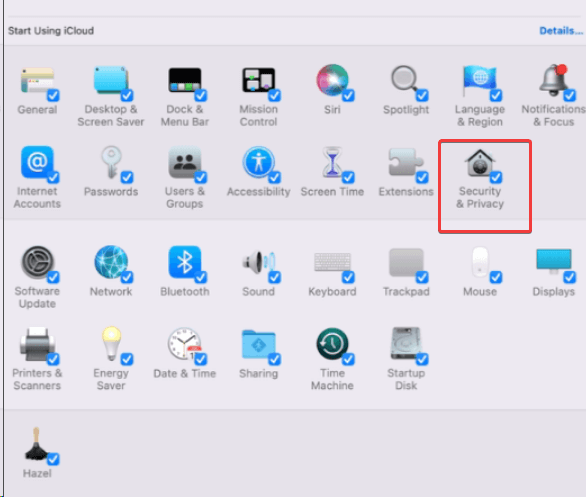
Стъпка 3 – Щракнете върху иконата за заключване и въведете паролата на вашия Mac.
Стъпка 4 – Щракнете върху App Store и идентифицираните разработчици и щракнете върху иконата за заключване, за да запазите.
Решение № 3 – Изтеглете драйвери чрез актуализиране на Mac
Актуализирането на Mac до най-новата версия също помага за актуализирането на драйвери. Това допълнително ще осигури съвместимост с най-новия хардуер и периферни устройства. За да актуализирате своя Mac , следвайте стъпките, посочени по-долу –
Стъпка 1 – Щракнете върху иконата на Apple.
Стъпка 2 – Щракнете върху Системни предпочитания .

Стъпка 3 – Щракнете върху Актуализация на софтуера и проверете дали има налични актуализации.
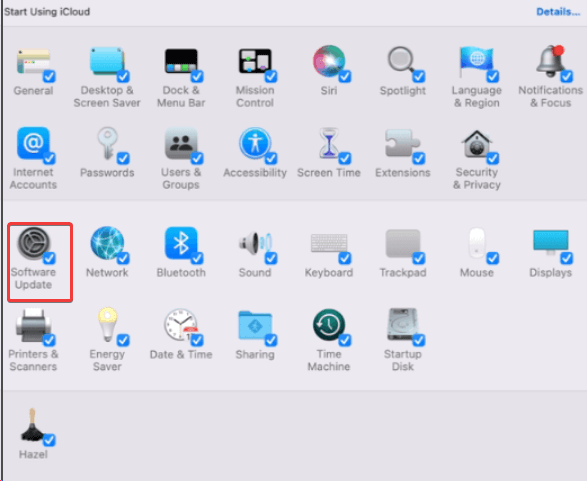
Стъпка 4 – Щракнете върху Актуализиране сега и следвайте инструкциите на екрана, за да инсталирате актуализациите.
Стъпка 5 – След като актуализациите са инсталирани, рестартирайте вашия Mac.
Решение № 4 – Отидете на уебсайта на производителя на устройството
Ако сте наясно с конкретната периферия, която създава проблеми. Можете да отидете на уебсайта на производителя и да изтеглите драйвера. След като направите това, следвайте стъпките, посочени по-долу –
Стъпка 1 – Щракнете два пъти и извлечете драйвера, за да го извлечете.
Стъпка 2 – Стартирайте .pkg инсталационния файл.
Стъпка 3 – Както казахме преди, ако имате доверие на издателя, отидете на System Preferences > Security & Privacy и щракнете върху Open anyway.
Стъпка 4 – За удостоверяване ще трябва да въведете вашето потребителско име и парола.
Стъпка 5 – Щракнете върху инсталиране, за да продължите процеса.
Стъпка 6 – Рестартирайте вашия Mac.
Стъпка 7 – Тъй като драйвер на macOS е внедрен като ядро или системно разширение, следвайте тези стъпки –
Решение № 5 – Проверете съвместимостта на драйвера
Въпреки че не е много често срещан сценарий, може да си имате работа с хардуер, който не е класиран. В такъв случай ще трябва първо да проверите дали хардуерът е съвместим с вашия Mac. Ще трябва да потърсите актуализирания драйвер. За да направите това, отидете в уеб браузъра на вашия Mac, потърсете OS Compatibility на [ име на хардуер ].
Успяхте ли да разрешите конфликти с драйвери
Искрено се надяваме, че досега сте успели да разрешите конфликти с драйвери на Mac и че вашето периферно устройство работи добре. Ако намирате стойност в тази публикация, дайте й палец нагоре и споделете опита си в секцията за коментари по-долу. За повече такова съдържание, продължете да четете BlogWebTech360. Можете също така да се свържете с нас във Facebook, Pinterest, Instagram, YouTube и Flipboard.
YouTube има режим Инкогнито, който предотвратява записването на вашите гледания или влиянието им върху списъците ви. Този урок ще ви научи как да го използвате.
Ако искате просто да поискате от приятели препоръки за конкретна дейност, отидете на Какво мислите и напишете въпроса си.
Научете как да получите достъп до SIM картата на Apple iPad с този урок.
Урок за това как да включите или изключите безопасния режим на таблета Samsung Galaxy Tab S3
Открийте топ 10 важни стъпки за настройка и оптимизация на Windows 11, за да подобрите производителността и опита на потребителя.
Актуализирането на драйвери на Windows 11 е необходимо за подобряване на съвместимостта и отстраняване на грешки. Научете как да актуализирате драйверите правилно.
Научете сериозни и ефективни методи как да отворите <strong>контролния панел</strong> в Windows 11. Оптимизирайте настройките на операционната система с тези 9 начина.
Научете как да показвате разширенията на файловете в Windows 11 лесно и бързо по 6 метода. Подобрете сигурността и управлението на файловете си.
Научете как да върнете „Моят компютър“ в Windows 11. Лесни стъпки за достъп и управление на файлове с „Този компютър“.
Не публикувайте снимките си безплатно в Instagram, когато можете да получите пари за тях. Прочетете и научете как да печелите пари в Instagram и се възползвайте максимално от тази платформа за социални мрежи.
Научете как да редактирате и премахвате PDF метаданни с лекота. Това ръководство ще ви помогне лесно да редактирате или премахвате PDF метаданни по няколко лесни начина.
Знаете ли, че Facebook има пълен списък с контактите ви в телефонния указател заедно с техните имена, номер и имейл адрес.
Проблемът може да попречи на компютъра ви да функционира правилно и може да се наложи да промените настройките за защита или да актуализирате драйвери, за да ги коригирате.
Този блог ще помогне на читателите да конвертират стартиращ USB в ISO файл с помощта на софтуер на трета страна, който е безплатен за използване и защитен от зловреден софтуер.
Срещнахте код за грешка на Windows Defender 0x8007139F и ви е трудно да изпълнявате сканирания? Ето начини, по които можете да коригирате проблема.
Това изчерпателно ръководство ще ви помогне да коригирате „Грешка на планировчика на задачи 0xe0434352“ на вашия компютър с Windows 11/10. Вижте поправките сега.
Грешка в Windows LiveKernelEvent 117 кара компютъра ви да замръзне или да се срине неочаквано. Научете как да го диагностицирате и коригирате с препоръчани от експерти стъпки.
Този блог ще помогне на читателите да поправят проблемите, които PowerPoint не ми позволява да записвам аудио на компютър с Windows и дори ще препоръча други заместители на запис на екрана.
Чудите се как да пишете върху PDF документ, тъй като от вас се изисква да попълвате формуляри, да добавяте пояснения и да поставяте подписите си. Попаднахте на правилния пост, прочетете!
Този блог ще помогне на потребителите да премахнат водния знак System Requirements Not Met, за да се насладят на по-гладко и безопасно изживяване с Windows 11, както и на по-чист работен плот.
Научете как да промените темата, цветовете и настройките си в Windows 11 за перфектно изживяване на работния плот.
Научете топ 10 съвета и трика за Microsoft Edge, за да извлечете максимума от браузъра с помощта на нови функции и подобрения.
Научете как да активирате връзките на отдалечен работен плот на Windows 10 и получете достъп до вашия компютър от всяко устройство.
Bluetooth ви позволява да свързвате устройства и аксесоари с Windows 10 към вашия компютър без нужда от кабели. Открийте как да решите проблеми с Bluetooth.
Ако мислите как да промените потребителското име в Instagram, вие сте на правилното място. Прочетете блога от началото до края, за да разберете лесните стъпки и полезните съвети.
Синхронизирайте настройките на Windows 10 на всичките си устройства с новото приложение Настройки. Научете как да управлявате настройките за синхронизиране на вашия акаунт в Microsoft.
Открийте как да използвате Bing по-ефективно с нашите 8 съвета и трика. Научете как да подобрите търсенето си в Bing.
Опитвате се да изтриете празна страница в Word? В това ръководство ще ви покажем как да изтриете страница или празна страница в Word.
Това е един от най-големите въпроси, които потребителите задават, ако могат да видят „кой е прегледал техния профил в Instagram“. Научете как да проследите тези, които гледат профила ви!
Въпреки че телевизорът вероятно ще функционира добре без интернет връзка, ако имате кабелен абонамент, американските потребители започнаха да преминават към онлайн

























